Logic Pro Mac용 사용 설명서
- 환영합니다
-
- Logic Pro 11.2의 새로운 기능
- Logic Pro 11.1의 새로운 기능
- Logic Pro 11의 새로운 기능
- Logic Pro 10.8의 새로운 기능
- Logic Pro 10.7.8의 새로운 기능
- Logic Pro 10.7.5의 새로운 기능
- Logic Pro 10.7.3의 새로운 기능
- Logic Pro 10.7의 새로운 기능
- Logic Pro 10.6의 새로운 기능
- Logic Pro 10.5의 새로운 기능
- Logic Pro 10.4의 새로운 기능
- Logic Pro 10.3의 새로운 기능
- Logic Pro 10.2의 새로운 기능
- Logic Pro 10.0의 새로운 기능
-
- 편곡 개요
-
- 리전 개요
- 리전 선택하기
- 리전 일부 선택하기
- 리전 오려두기, 복사, 및 붙여넣기
- 리전 이동하기
- 갭 추가 또는 제거하기
- 리전 재생 지연하기
- 리전 루프하기
- 리전 반복하기
- 리전 리사이즈하기
- 리전 음소거하기 및 솔로 지정
- 리전 타임 스트레치하기
- 오디오 리전 리버스하기
- 리전 분할
- MIDI 리전 디믹스하기
- 리전 결합
- 트랙 영역에서 리전 생성하기
- 트랙 영역에서 오디오 리전의 게인 변경하기
- 트랙 영역에서 오디오 리전 노멀라이즈하기
- MIDI 리전의 가상본 생성하기
- 반복된 MIDI 리전을 루프로 변환하기
- 리전 색상 변경
- Mac용 Logic Pro에서 MIDI 리전을 패턴 리전으로 변환하기
- Mac용 Logic Pro에서 MIDI 리전을 Session Player 리전으로 대치하기
- 오디오 리전을 Sampler 악기의 샘플로 변환하기
- 리전 이름 변경
- 리전 삭제
- Stem Splitter로 보컬 및 악기 스템 추출하기
- 그루브 템플릿 생성하기
-
- Smart Controls 개요
- 마스터 이펙트 Smart Controls 보기
- Smart Controls 레이아웃 선택하기
- MIDI 컨트롤러 자동 할당하기
- 스크린 컨트롤 자동 매핑하기
- 스크린 컨트롤 매핑하기
- 매핑 파라미터 편집
- 파라미터 매핑 그래프 사용하기
- 스크린 컨트롤의 플러그인 윈도우 열기
- 스크린 컨트롤 이름 변경하기
- 아티큘레이션 ID를 사용하여 아티큘레이션 변경하기
- 스크린 컨트롤에 하드웨어 컨트롤 할당하기
- 저장된 설정과 Smart Controls 수정사항 비교하기
- Arpeggiator 사용하기
- 스크린 컨트롤 움직임 오토메이션하기
-
- 개요
- 노트 추가
- 악보 편집기에서 오토메이션 사용하기
-
- 보표 스타일 개요
- 트랙에 보표 스타일 할당하기
- 보표 스타일 윈도우
- 보표 스타일 생성 및 복제하기
- 보표 스타일 편집하기
- 보표, 성부 및 할당 파라미터 편집하기
- Mac용 Logic Pro의 보표 스타일 윈도우에서 보표 또는 성부를 추가 및 삭제하기
- Mac용 Logic Pro의 보표 스타일 윈도우에서 보표 또는 성부 복사하기
- 프로젝트 간 보표 스타일 복사하기
- 보표 스타일 삭제하기
- 성부 및 보표에 노트 할당하기
- 별개의 보표에 폴리포닉 파트 표시하기
- 악보 기호의 보표 할당 변경하기
- 보표 전체에 걸쳐 노트 묶기
- 드럼 기보법에 매핑된 보표 스타일 사용하기
- 미리 정의된 보표 스타일
- 악보 공유하기
- Touch Bar 단축키
-
-
-
- MIDI 플러그인 사용하기
- 보조 키 컨트롤
- Note Repeater 파라미터
- Randomizer 컨트롤
-
- Scripter 사용하기
- Script Editor 사용하기
- Scripter API 개요
- MIDI 프로세싱 함수 개요
- HandleMIDI 함수
- ProcessMIDI 함수
- GetParameter 함수
- SetParameter 함수
- ParameterChanged 함수
- Reset 함수
- JavaScript 객체 개요
- JavaScript Event 객체 사용하기
- JavaScript TimingInfo 객체 사용하기
- Trace 객체 사용하기
- MIDI 이벤트 beatPos 속성 사용하기
- JavaScript MIDI 객체 사용하기
- Scripter 컨트롤 생성하기
- Transposer 컨트롤
- 트랙에 MIDI 녹음하기
-
- Studio Piano
- 용어집
- 저작권

Mac용 Logic Pro의 Alchemy 메인 필터 컨트롤
메인 필터 컴포넌트는 고급 보기에서만 표시됩니다. Advanced 버튼을 클릭해 고급 보기로 전환한 다음, Global 버튼을 클릭합니다.
병렬 또는 직렬로 실행 가능한 2개의 메인 필터 모듈이 있습니다. 이러한 모듈은 메뉴에서 Filter 1 및 Filter 2로 다뤄지거나 모듈레이션 대상으로 다뤄질 수 있습니다.
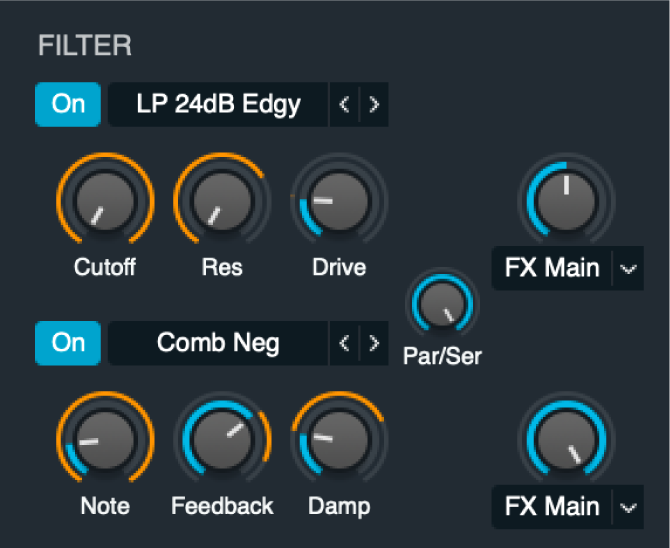
전체 4개 소스의 출력은 각 소스에서 독립 컨트롤이 결정하는 레벨로 메인 필터로 송출됩니다. 두 메인 필터 모듈은 동일 컨트롤이 있는 다중 모드 필터를 제공합니다.
참고: 각 소스가 완전히 메인 필터를 우회하거나 소스 신호의 일부를 메인 필터로 송출하고 다른 부분을 이펙트 섹션으로 직접 송출하는 것이 가능합니다. 신호 경로의 다중 위치에서 필터를 사용할 수 있지만 많은 경우에 더 적은 수의 필터를 신중하게 사용하여 동일하거나 유사한 결과를 얻을 수 있으므로 CPU 부하를 줄이는 데 도움이 됩니다.
메인 필터 파라미터
On/Off 버튼: 각 필터를 켜거나 끕니다.
필터 유형 팝업 메뉴 및 필드: 필터를 선택합니다. Clean, Edgy, Gritty, Rich, Sharp, Smooth 등과 같은 이해하기 쉬운 이름의 필터 또는 Formant, Bitcrusher와 같은 다른 필터 유형을 사용할 수 있습니다. 이전 또는 다음 버튼(화살표)으로 이용 가능한 필터 유형을 설정할 수 있습니다. Mac용 Logic Pro의 Alchemy 필터 유형의 내용을 참조하십시오.
참고: 선택된 필터 유형은 기본 Cutoff, Resonance, 및 Drive 노브의 이름과 기능을 변경할 수 있습니다.
Cutoff 노브: 선택한 필터 유형의 컷오프 주파수를 설정합니다.
Resonance 노브: Cutoff 노브로 설정된 값의 위, 아래 또는 주변의 주파수를 높이거나 낮춥니다. 다른 필터 유형이 선택되면 레조넌스 동작이 변경됩니다.
Drive 노브: 필터에 오버드라이브를 수행합니다. 이를 통해 필터 유형에 따라 강력한 디스토션과 앨리어싱을 줄 수 있습니다.
Level Meter: 전체 4개 소스에서 수신한 현재 오디오 레벨을 나타냅니다. 필터 입력 레벨이 0dB을 초과하면, 미터가 일시적으로 적색으로 변하며 이는 클리핑을 나타냅니다. 클리핑은 출력 단계에서 원치 않는 디지털 오디오 잡음을 생성합니다. 클리핑이 발생하면 Vol 노브를 사용하여 음량이 가장 큰 소스를 줄이거나 소스 간의 밸런스를 조절하십시오.
Par/Ser 노브 및 필드: 필터 라우팅 구성을 병렬 또는 직렬로 설정합니다. 이는 프리 이펙트입니다.
0% 위치에서 첫 번째 필터의 총 출력은 필터 모듈의 메인 출력으로 송출됩니다. 이는 병렬 모드입니다.
100% 위치에서 첫 번째 필터의 총 출력은 두 번째 필터의 입력으로 송출됩니다. 이는 순차 모드입니다.
50% 위치에서는 동일한 양의 첫 번째 필터 출력 신호가 두 번째 필터 입력 및 필터 모듈의 메인 출력으로 송출됩니다.
참고: Par/Ser 노브가 100%로 설정되면 첫 번째 FX Master 노브가 0%보다 높게 설정될 때마다 첫 번째 필터 신호의 일부가 두 번째 필터를 우회합니다.
FX Master 노브: 이펙트 섹션으로 송출된 필터 모듈 출력과 Alchemy 메인 출력으로 직접 송출된 필터 모듈 출력 간의 밸런스를 결정합니다.
0% 위치에서 총 필터 출력은 Alchemy 메인 출력으로 송출되며, 이펙트 섹션으로는 전혀 송출되지 않습니다.
100% 위치에서 총 필터 출력은 이펙트 섹션으로 송출되며, Alchemy 메인 출력으로는 전혀 송출되지 않습니다.
50% 위치에서는 동일한 양의 필터 신호가 이펙트 섹션과 Alchemy 메인 출력으로 송출됩니다.
Send 목적지 팝업 메뉴: 메인 필터(1 또는 2) 모듈의 출력을 메인 이펙트 랙 또는 A/B/C/D 이펙트 랙으로 독립적으로 송출합니다. FX 메인, FX A, FX B, FX C 또는 FX D를 선택하십시오.
참고: 첫 번째 또는 두 번째 필터의 FX Master 노브가 왼쪽 끝 위치에 있을 때, 총 필터(1 또는 2)의 출력은 Alchemy 메인 출력으로 송출되며 이펙트 섹션으로는 전혀 송출되지 않습니다.